Pense maior no guia do usuário do Filmora
-
Introdução do Filmora para celular
-
Comece no celular
-
Recursos de IA para celular
- VEO 3 no Filmora Mobile
- Imagem para Vídeo para Android e iPhone
- Conversão de texto em voz
- Conversão de voz em texto
- Redução de Ruído
- Recorte Inteligente
- Retrato com IA - Guia do Filmora para dispositivos móveis
- Modo instantâneo
- Texto para vídeo com IA
- Áudio por IA
- Efeitos por IA
- Corte automático com IA
- Removedor de IA
- Emoji de IA
- Legendas de IA
-
Gravação para celular
-
Edição de vídeo para celular
- Filmora para iOS 18+: Fluxo de Trabalho de Vídeo em Alta Qualidade
- Progresso de edição no Android e iPhone
- Comutação de faixas no Android e iPhone
- Redução de ruído no Android e iPhone
- Edição de thumbnail no Android e iPhone
- Tela verde no Android e iPhone
- Adicionar efeito de congelamento em Android e iPhone
- Adicionar filtros no Android e iPhone
- Adicionar efeito de mosaico em Android e iPhone
- Adicionar uma máscara no Android e iPhone
- Ajustar a cor de clipes no iPhone e Android
- Ajustar a opacidade de clipes no Android e iPhone
- Ajustar o volume de clipes em Android e iPhone
- Ajustar sequência de clipes
- Como Acelerar vídeos no celular
- Reverter vídeos
- Girar vídeos
- Substituir vídeos
- Cortar vídeos
- Excluir vídeos
- Dividir vídeo no Android e iPhone
- Duplicar vídeo
- Recortar vídeo
-
Edição de áudio para celular
-
Edição de texto para celular
-
Adesivos, efeitos e filtros para celular
-
Edição avançada para celular
-
Exportação e backup em nuvem para celular
Adicionar transições no Android e iPhone
Adicionar transições profissionais é a solução ideal para alternar entre vídeos de forma suave e elevar o nível de qualidade do seu conteúdo. Isso melhora a experiência dos espectadores, tornando-a mais fluida e envolvente. O aplicativo Wondershare Filmora oferece diversas transições personalizáveis, e abaixo mostramos como você pode incluí-las em seus projetos em apenas alguns passos.
Filmora para dispositivos móveis
Edite vídeos no celular com apenas 1 clique!
- • Novas e poderosas funcionalidades de IA.
- • Interface intuitiva para iniciantes.
- • Ferramentas de edição completas para profissionais.
Importar mídia
O primeiro passo é importar os vídeos para o aplicativo Filmora. Siga o guia abaixo:
- Abra o app e toque na opção Novo projeto no menu principal. Você também pode usar o ícone azul de + na parte inferior da tela.

- Selecione os vídeos desejados na galeria ou biblioteca.

Adicionar transições
Após importar os vídeos, siga os passos abaixo para adicionar transições entre eles:
- Toque na linha entre os vídeos na linha do tempo para abrir a barra de Transição.
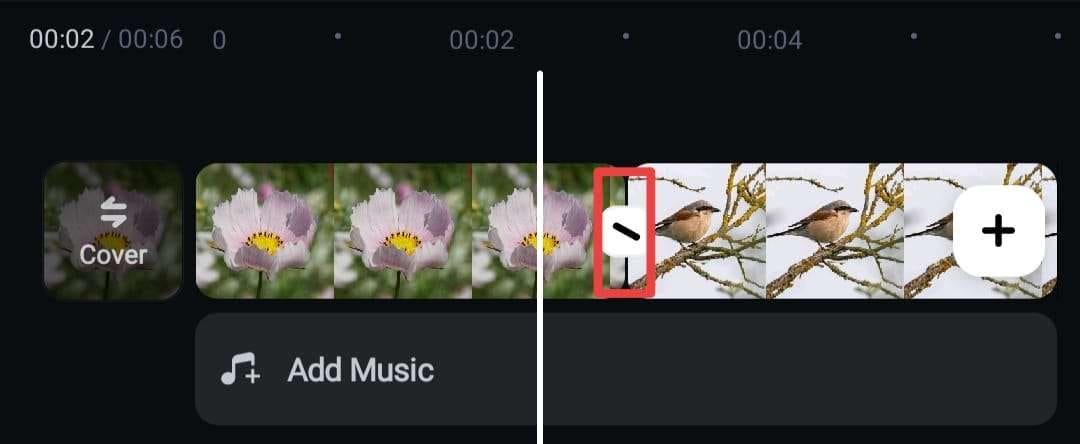
- Escolha a transição desejada na biblioteca. Utilize a barra de pesquisa para filtrar as opções e encontrar a melhor transição para o projeto.

- Defina a duração da transição.

- Toque no ícone de confirmação para aplicar as mudanças.

Conclusão
As transições têm um impacto positivo na experiência de visualização. Para unir dois clipes de forma contínua, recomendamos experimentar o Wondershare Filmora. O app oferece uma variedade de transições, fáceis de usar e personalizáveis, permitindo que você alcance seus objetivos visuais em questão de segundos.
Postagens relacionadas
Artigos em destaque
Edição de vídeo educacional simplificada: um guia passo a passo para professores
Professores, tirem o estresse da preparação de aulas! Nosso guia de 2025 para o melhor editor de vídeo para professores ajudará você a aprender a usá-lo para criar aulas interativas.
Como converter formato de clipes da Twitch com o Filmora?
Converter clipes da Twitch ficou muito fácil com o Filmora! Com poucos cliques, seus vídeos estão prontos para compartilhar.
Tudo o que você precisa saber a respeito do Screencastify
Caso esteja se perguntando sobre o que é o gravador de tela Screencastify, aqui está uma análise completa para responder às suas perguntas.
Guia do usuário recomendado
Adicionar efeitos no Android e iPhone
Aplicar efeitos aos seus vídeos pode transformar a experiência de quem assiste. Quando bem utilizados, esses recursos aumentam a qualidade do conteúdo e o aproximam do nível profissional em edição de vídeo. Felizmente, o Wondershare Filmora oferece uma ampla gama de efeitos que podem ser escolhidos conforme
Adicionar adesivos no Android e iPhone
Figurinhas podem tornar vídeos muito mais envolventes e divertidos. Se você está procurando um lugar com uma grande variedade desses elementos, o aplicativo Wondershare Filmora é a escolha ideal. Com uma biblioteca extensa e fácil de usar, você não
Adicionar efeitos sonoros no Android e iPhone
Efeitos sonoros podem transformar a experiência de quem assiste, promovendo maior engajamento. Esses elementos também trazem um toque mais profissional aos seus arquivos de vídeo e áudio. Se você está pensando em adicionar efeitos sonoros ao seu conteúdo, este guia foi feito para você.


